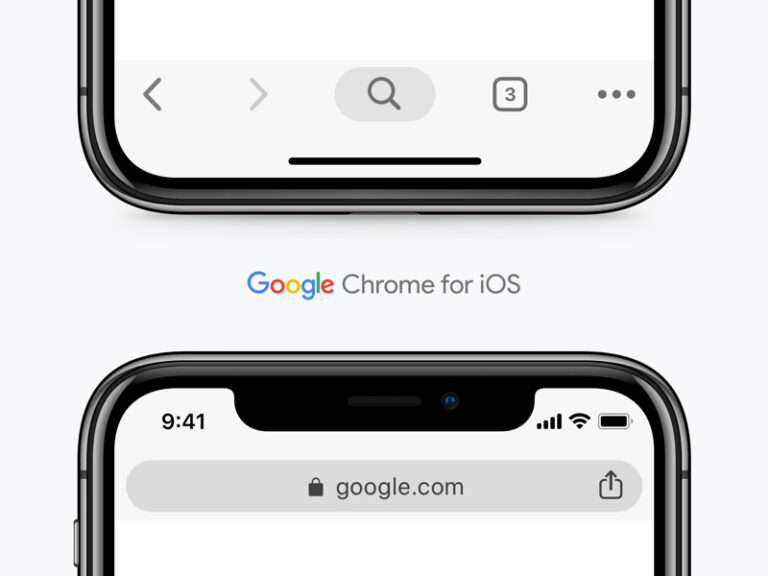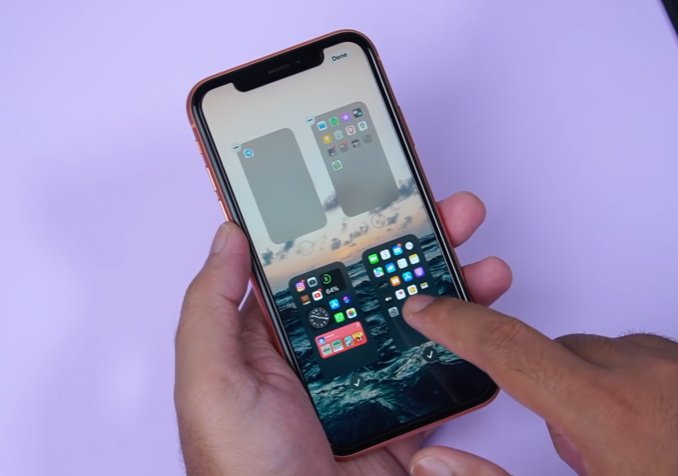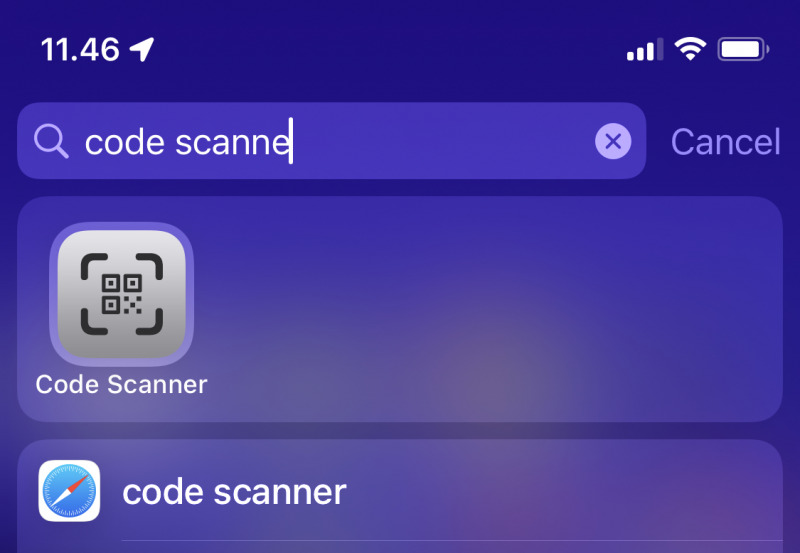
Semenjak iOS 11, iPhone memiliki fitur untuk mendeteksi dan scan QR Code secara native menggunakan Camera bawaan. Tetapi, fitur ini ternyata memiliki aplikasi tersendiri yang bernama Code Scanner, yang bisa dibuka melalui Control Center atau Spotlight Search.
Di iOS 15, iPhone juga bisa mendeteksi tipe code yang lain — tidak terbatas hanya pada QR Code. Tetapi untuk menggunakannya, kamu perlu membuka aplikasi Code Scanner, ketimbang melalui aplikasi Camera bawaan.
Baca juga tutorial iPhone lainnya:
- WiFi Calling Tidak Bekerja? Coba Beberapa Tips Berikut
- Bluetooth di iPhone Tidak Bekerja? Coba Beberapa Tips Berikut
- Cara Memainkan Game pada iMessages di iPhone
- Cara Mengaktifkan Optimized Battery Charging di iPhone
- Cara Mengatasi Unable to Verify Update di iPhone
- Cara Membersihkan Cache di iPhone
- Cara Mengambil Gambar dengan Format JPEG di iPhone
- Cara Settings Equalizer pada Apple Music di iPhone
- Apa Perbedaan dari Not Disturb dan Silent Mode di iPhone
- Cara Menghapus Trusted Device dari Apple ID
- Cara Membersihkan Air pada Speaker dengan Shortcut iPhone
- Cara Menghapus Spam pada Kalender di iPhone
- Cara Membuat Icon Kosong pada Home Screen iPhone
Membuka aplikasi Code Scanner
Melalui Control Center
- Buka Settings.
- Tap Control Center.
- Tap + pada opsi Code Scanner.
Melalui Spotlight Search
- Akses Spotlight search dengan cara swipe down pada home screen.
- Masukan keyword code.
- Tap opsi Code Scanner pada hasil pencarian.
Melalui Siri.
- Akses Siri. Kamu bisa tekan dan tahap tombol power, atau menggunakan perintah “Hey Siri“.
- Ucapkan perintah “Open Code Scanner”.
Code Scanner vs Camera
- Di iOS 15, Code Scanner bisa mendeteksi code barcode dan serial number. Jadi tidak terbatas hanya QR Code saja.
- Terdapat opsi Flashlight pada Code Scanner yang bisa digunakan ketika berada di lingkungan yang gelap. Hal ini tidak bisa dilakukan di aplikasi Camera bawaan.
- Code Scanner dapat menangkap code lebih cepat dari aplikasi Camera bawaan.
That’s it!